Dragi prieteni, tipărirea codurilor de bare și etichetele de preț în 1C reprezintă o parte foarte importantă a lucrărilor din acest program, dacă aveți bunuri de vânzare. Acest lucru, bineînțeles, ajută la organizarea mai bună a muncii și, de asemenea, la atenuarea acesteia într-o oarecare măsură. După ce ați lucrat cu următoarele blocuri informative, unde toate procesele sunt descrise în detaliu, veți învăța cum să creați cu ușurință etichete de preț, să le adăugați coduri de bare și să le tipăriți. În cele din urmă, vă vom spune ceva despre ceea ce este un control 1C: Tipărirea codurilor de bare și despre ce este vorba.

1C cunoaște multe, chiar și etichetele de preț pentru imprimare
Ce trebuie să fac înainte de imprimare?
Înainte de a imprima lista de prețuri, trebuie să răspundeți la o întrebare: aveți-o? Dacă da, puteți naviga în siguranță la următorul bloc, care descrie procesul de tipărire a unui document. În caz contrar, va trebui să o creați.
- Faceți clic pe fila "Marketing" și selectați "Prețuri element" în caseta care apare în partea dreaptă.
- Avem nevoie de etichetele de preț ale acelor bunuri care au deja un preț fix. Dacă nu sunt, atunci faceți-o și apoi reveniți aici. Selectați documentul dorit din listă, apoi faceți clic pe butonul "Imprimare". În fereastra mini-fereastră apare pe elementul "Listă de prețuri".
- Apoi, în caseta de meniu, faceți clic pe butonul "Instalați" și pe sub-elementul "Șablon de preț". Creați un șablon nou utilizând butonul din bara de instrumente cu același nume.
- Aici trebuie să specificăm tipul de șablon și, de asemenea, să-i dăm un nume. După aceasta, puteți selecta "Modificați aspectul".
- Într-o fereastră nouă, selectăm elementul de meniu "Încărcați șablon prestabilit". Tipul șablonului de încărcare va fi "Listă de prețuri". Acesta va fi convenabil pentru începători, deoarece va fi utilizat modelul gata pentru editare. În timp, desigur, vă puteți crea propriile machete.
- Dacă intenționați să implementați un cod de bare în el, atunci lucrăm mai departe pentru a afla cum să imprimați un cod de bare în 1C. În caz contrar, puteți merge direct la al zecelea element.

- Pentru a vă potrivi codul, selectați complet rândul șase și faceți clic pe acesta cu butonul drept al mouse-ului. Alegeți elementul "Spread". Această acțiune trebuie repetată de două sau trei ori, în funcție de mărimea codului de bare viitor.
- Trecem la ultima linie goală după manipulările noastre. De exemplu, dacă ați mutat linia de două ori, va trebui să mergeți pe linia a opta. În stânga va exista un bloc cu câmpurile disponibile, unde selectăm "Codul de bare".
- Acum trebuie să fie ajustată astfel încât să se potrivească tuturor. Pentru a face acest lucru, faceți clic stânga pe marginea casetei albe care apare în jurul codului de bare și întindeți-l la linia a șasea. Dacă brusc codul nu se potrivește din nou, ștergeți-l și repetați al șaptelea și al optulea paragraf.
- Îndepărtați liniile goale inutile, astfel încât să nu existe spațiu gol pe foaie cu imprimarea. În setările din dreapta, specificați numărul de etichete de preț pe o singură coală pentru imprimare și setați și alți parametri necesari.
- Salvați și scrieți tot ce ați făcut cu butonul corespunzător de pe bara de instrumente. Gata!
Tipărirea etichetelor de preț în 1C
- Faceți clic pe fila "Marketing", elementul "Prețuri element".
- Selectați documentul dorit din listă, apoi faceți clic pe butonul "Imprimare". În fereastra mini-fereastră apare pe elementul "Listă de prețuri".
- Acum, marcați etichetele de prețuri la care doriți să conectați șablonul creat anterior (indiferent dacă a existat un cod de bare sau nu). Dacă aveți nevoie de tot, puteți utiliza comanda rapidă de la tastatură Ctrl + A pentru a automatiza procesul.
- Apoi, dați clic pe butonul "Install", apoi selectați "Price tag" și selectați șablonul pe care l-ați creat mai devreme.
- Faceți clic pe butonul de imprimare și examinați previzualizarea a ceea ce vă va aștepta la ieșirea imprimantei. Dacă ceva nu vă convine în aspectul sau designul, puteți să îl rezolvați ușor creând un nou șablon utilizând instrucțiunea anterioară.
- Dacă este OK, faceți clic pe butonul "Imprimare". Gata!
Elementul de control
Unii utilizatori preferă o unealtă, cum ar fi imprimarea codului de bare de control 1C. Acesta face posibilă generarea de coduri pentru un număr mare de formate, care susțin funcția detectării lor automate. În general, acest element are un număr mare de parametri de setare, nu numai afișaj, ci și design. Se instalează separat, deoarece este un alt produs, dar îl puteți utiliza numai împreună cu platforma 1C Enterprise. Cu elementul de control, nu toți utilizatorii pot lucra, deoarece lucrul cu acesta este similar cu scrierea codului. Prin urmare, dacă nu înțelegeți ce este, este mai bine să nu o atingeți și să nu o încărcați.
Ce se întâmplă dacă lista de produse este goală, dar este atribuit codul de bare?
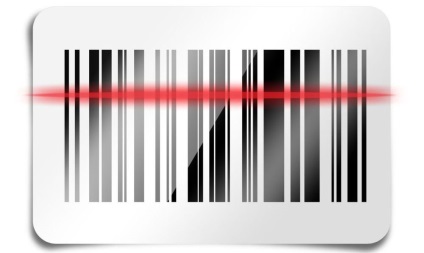
- Este necesar să verificați registrul de informații. Pentru a face acest lucru, selectați meniul principal din colțul din stânga sus al ferestrei programului, deschideți fila "Instrumente", apoi faceți clic pe "Opțiuni" și ultimul pas: afișarea comenzii "Toate funcțiile". Acum, în meniul principal, selectăm această comandă, unde vom avea nevoie de "Registrul de informații" declarat anterior. Acolo faceți clic pe elementul "Cod de bare" și căutați produse pe care nu le puteți găsi. Verificați dacă codul le este atribuit corect.
- Este necesar să se verifice finalizarea codului atunci când se utilizează caracteristicile nomenclaturii. Rețineți că nu este atribuită acesteia, ci caracteristicii.
- Și, bineînțeles, verificați versiunea produsului pe care îl utilizați. În timp util, instalați actualizările disponibile pentru 1C, astfel încât programul să nu aibă erori.
concluzie
Trimiteți-le prietenilor: